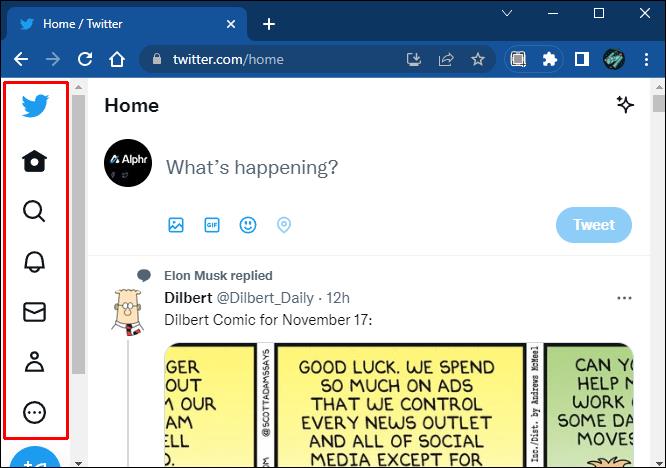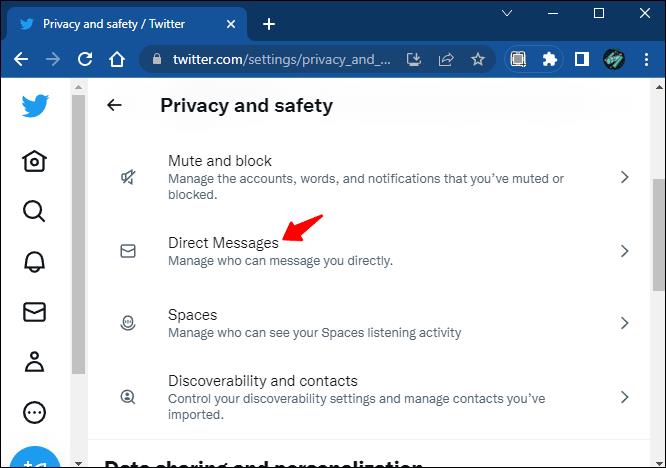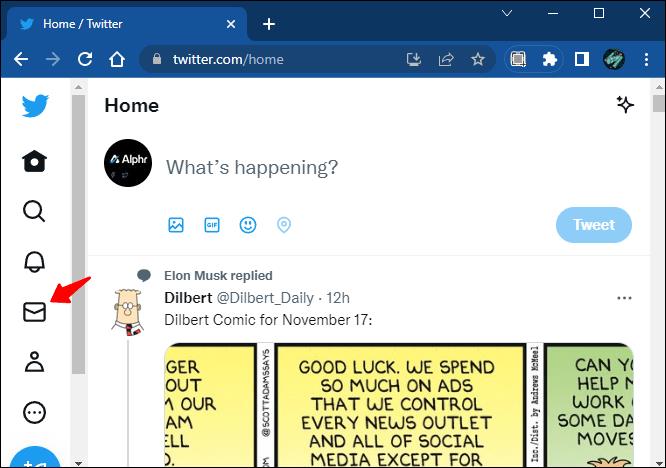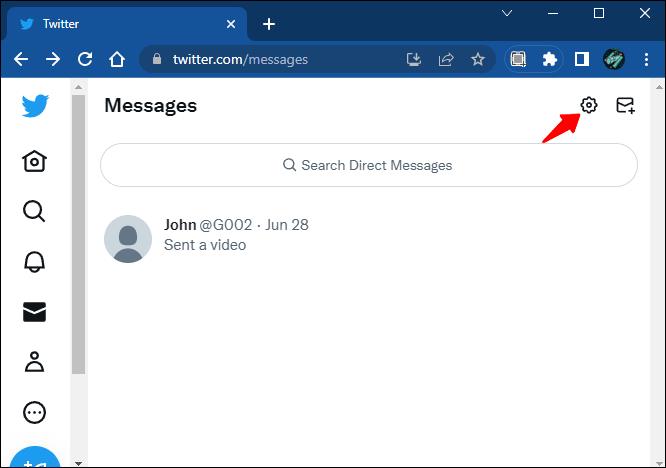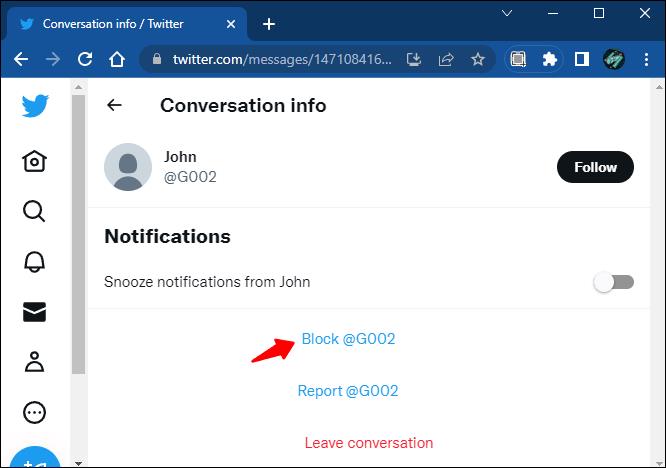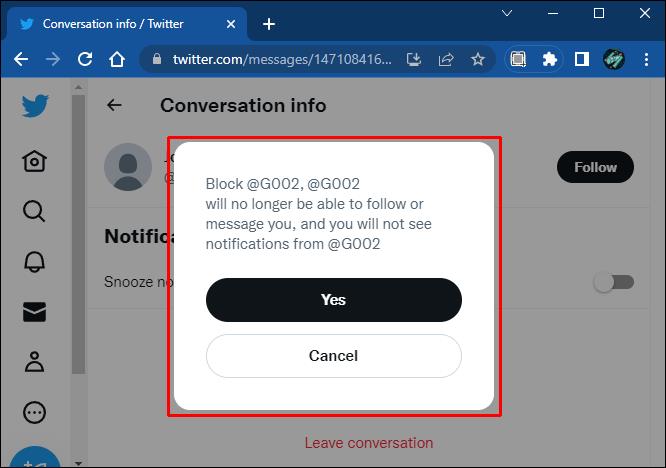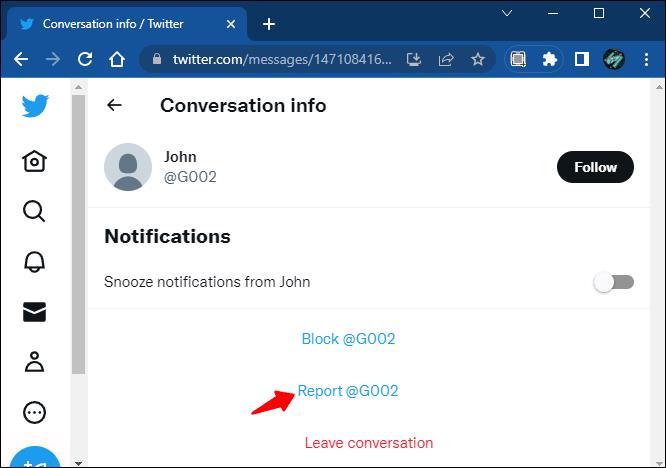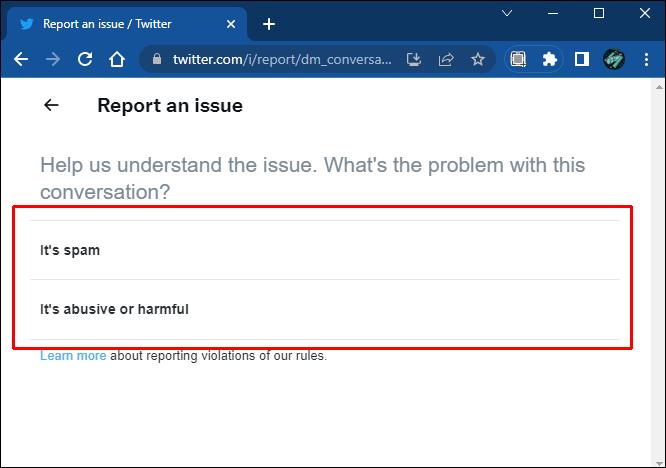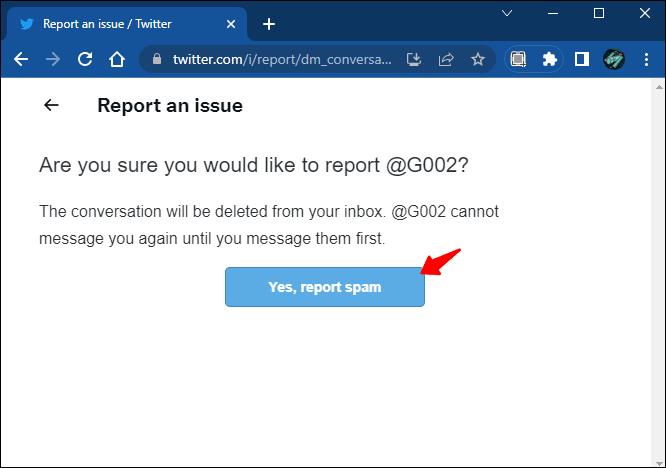Recevoir des messages directs indésirables sur Twitter peut être une nuisance. Les préoccupations en matière de confidentialité concernant les médias sociaux ont augmenté au cours des dernières années grâce aux utilisateurs qui reçoivent des messages de personnes et d'entreprises avec lesquelles ils n'interagissent pas. Bien que vous puissiez toujours profiter du partage de Tweets en privé, vous pouvez toujours recevoir du contenu indésirable dans vos DM.

La fonctionnalité de messagerie privée sur cette plate-forme de médias sociaux populaire existe depuis un certain temps déjà. Cependant, il a quelques lacunes. Bien que Twitter n'autorise pas la désactivation complète des messages directs, il existe des moyens de limiter qui peut vous DM.
Voici quelques solutions de contournement qui peuvent vous aider à bloquer les messages directs sur Twitter.
Comment bloquer les messages directs sur Twitter
La politique de confidentialité de Twitter vous permet de limiter qui peut vous envoyer des messages, quels que soient vos paramètres de confidentialité. Peu importe que vos tweets soient protégés ou non - n'importe qui peut se glisser dans vos DM si vous configurez votre compte de cette façon. Bien que ce paramètre permette un engagement plus étendu au sein de la communauté Twitter, il peut vous amener à recevoir des messages directs dont vous ne voulez pas.
Cependant, il existe des moyens de filtrer qui peut vous envoyer des messages et d'éviter les messages gênants dans votre boîte de réception.
Configurer les paramètres de confidentialité
De nombreux utilisateurs se sont plaints de ne pas pouvoir bloquer les messages provenant de comptes qu'ils ne suivent pas. La solution simple à ce problème consiste à désactiver ces comptes, et les paramètres de confidentialité de Twitter vous permettent de le faire. Voici comment empêcher les utilisateurs aléatoires de Twitter de vous envoyer des messages.
- Allez dans le menu de navigation.
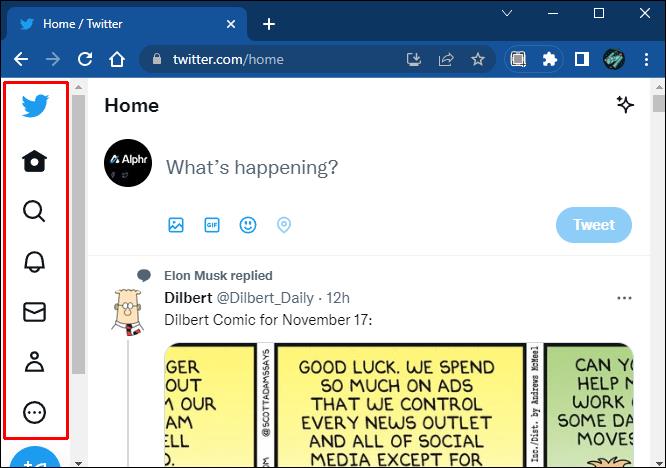
- Sélectionnez "Paramètres de confidentialité et de sécurité". Sélectionnez ensuite "Messages directs".
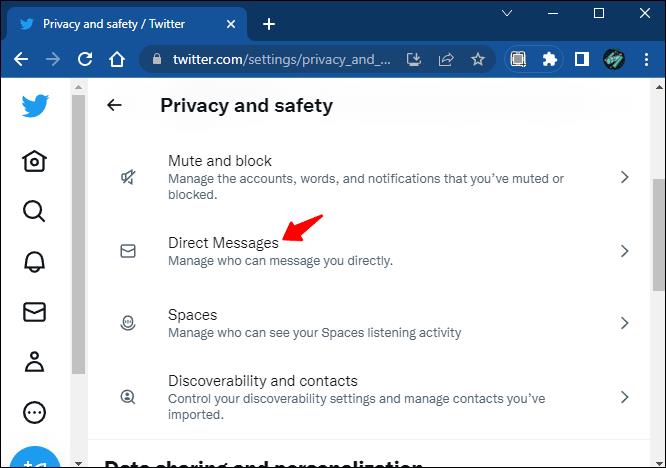
- Décochez l'option "Autoriser les demandes de messages de n'importe qui".

Vous pouvez également accéder à ces paramètres directement à partir de la section Messages directs.
- Ouvrez le menu Messages Privés.
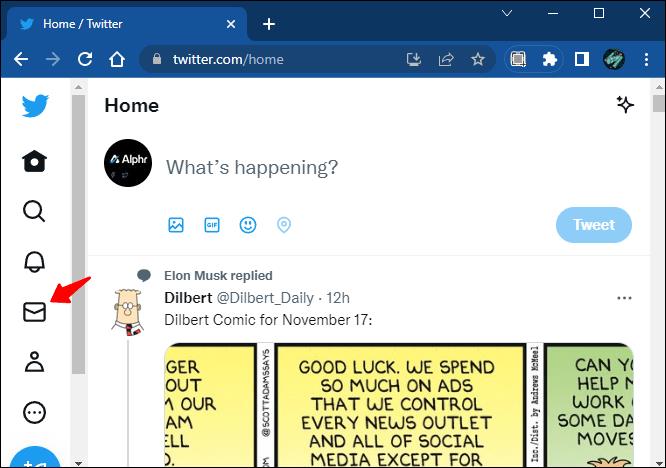
- Appuyez ou cliquez sur l'icône "Paramètres".
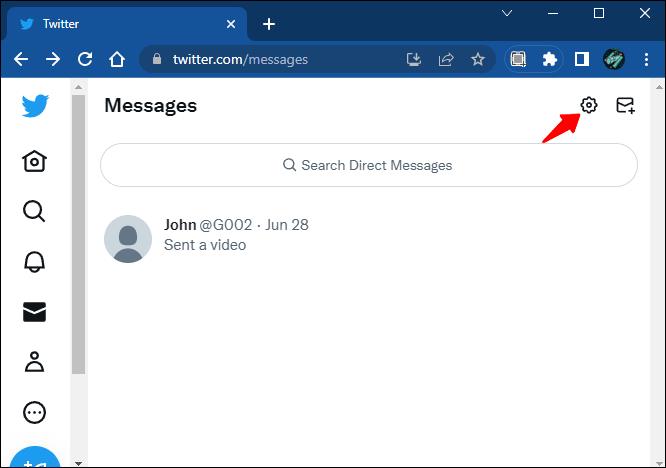
- Désactivez "Autoriser la demande de message de tout le monde".

Une fois cette option désélectionnée, vous ne recevrez plus de messages des comptes que vous ne suivez pas. La désactivation de cette option empêche également les autres de vous ajouter à des conversations de groupe sans votre permission.
Cependant, la désactivation de cette option ne vous empêchera pas de recevoir des messages directs d'utilisateurs avec lesquels vous avez déjà eu une conversation. Ces utilisateurs pourront toujours vous contacter même si vous ne les suivez pas. Vous devrez bloquer ou signaler ces comptes pour les empêcher de continuer à vous envoyer des messages.
Bloquer un utilisateur
C'est le moyen le plus courant d'empêcher quelqu'un de vous contacter sur Twitter. Si vous souhaitez exclure un utilisateur particulier qui vous harcèle, vous devez le bloquer et le signaler. L'utilisation de ces options empêche même les utilisateurs qui vous ont déjà contacté de le faire à nouveau.
Malheureusement, il n'existe aucun moyen de bloquer par lots les utilisateurs qui spamment vos DM. Mais si des utilisateurs vous harcèlent ou harcèlent d'autres personnes de quelque manière que ce soit, il existe une option de signalement pour informer l'assistance Twitter de ce harcèlement. Une fois signalé, Twitter enquêtera sur les accusations et vous indiquera s'il les supprimera du réseau.
Voici comment empêcher un utilisateur particulier de vous envoyer des messages directs.
- Ouvrez la conversation depuis le compte que vous souhaitez bloquer.

- Sélectionnez l'icône "Informations".

- Choisissez "Bloquer @nom d'utilisateur".
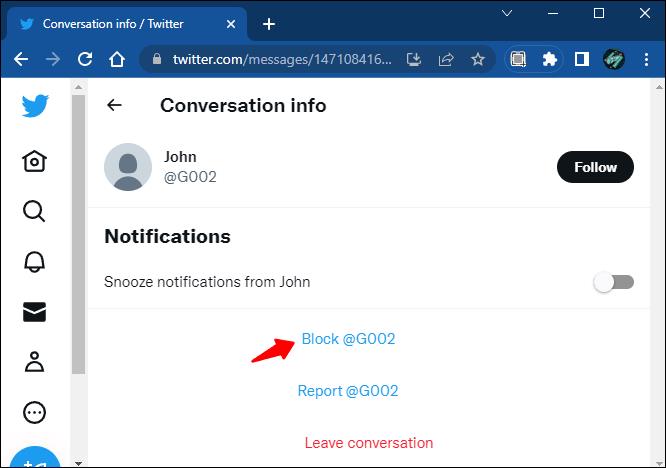
- Confirmez votre choix.
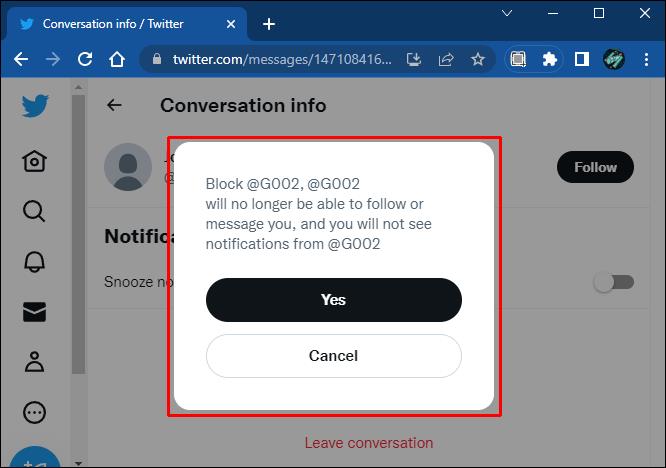
L'utilisateur ne pourra plus vous contacter. Vous pouvez revenir sur votre décision et les débloquer à tout moment si vous changez d'avis.
Signaler un utilisateur
Signaler un utilisateur l'empêche également de vous recontacter (sauf si vous lui envoyez un message et initiez une nouvelle conversation). Choisir de signaler quelqu'un supprimera la conversation de vos messages directs.
Suivez ces étapes pour empêcher un compte de vous envoyer des messages directement à l'aide de l'option de rapport.
- Recherchez la conversation que vous souhaitez signaler dans vos messages directs.

- Appuyez ou cliquez sur l'icône "Informations".

- Sélectionnez "Signaler @nom d'utilisateur".
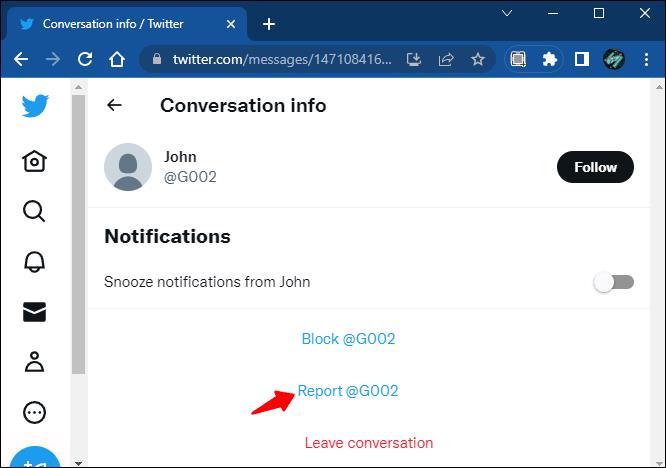
- Sélectionnez le problème que vous rencontrez avec le compte que vous souhaitez signaler.
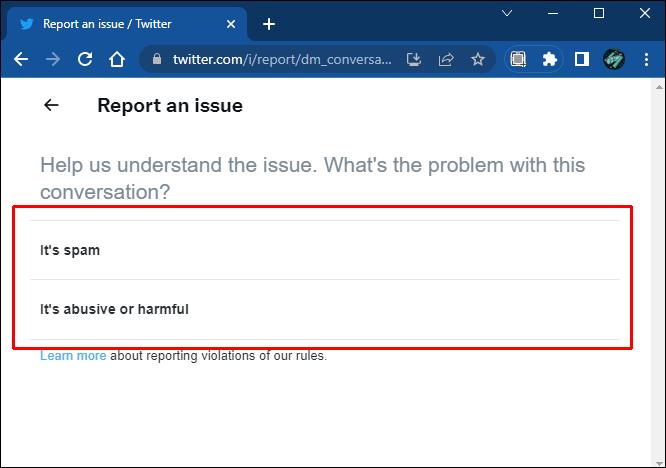
- Confirmez le rapport.
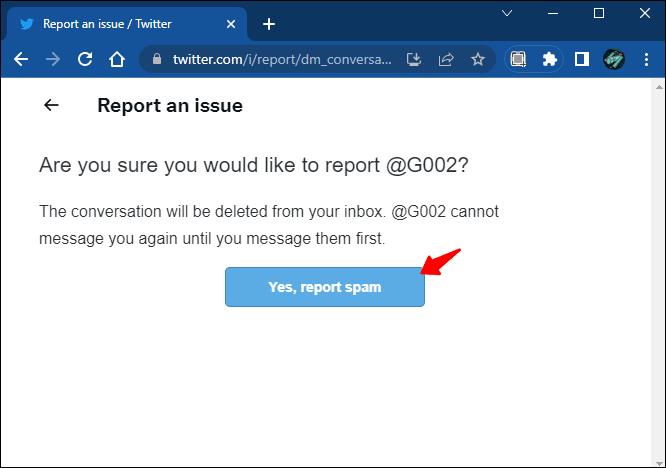
Gestion des demandes de messages
La désactivation des demandes de messages est un autre moyen rapide d'empêcher les messages directs indésirables sur Twitter. Si vous avez défini vos paramètres de confidentialité sur "Recevoir des messages de n'importe qui", les messages de personnes que vous ne suivez pas apparaîtront dans "Requêtes". Ils ne seront autorisés à vous envoyer un message que si vous acceptez la demande et le message sera transféré dans votre boîte de réception. Si vous n'acceptez pas la demande, l'utilisateur ne saura pas si vous avez vu le message.
La suppression de la demande de message supprimera le message de votre boîte de réception, mais n'empêchera pas l'utilisateur de vous recontacter. Vous devrez bloquer ou signaler le compte pour les empêcher définitivement de vous contacter.
Sécurise ton compte
La vie privée est d'or sur les médias sociaux de nos jours. Limiter qui peut vous envoyer des messages directs sur Twitter peut empêcher les messages indésirables et sécuriser votre présence en ligne. Si vous recevez des messages gênants, utilisez l'un des moyens susmentionnés pour bloquer les comptes des personnes qui vous harcèlent. Cependant, si vous êtes victime de harcèlement dans vos DM, la meilleure chose à faire est de bloquer et de signaler ces comptes à Twitter.
Lequel de ces moyens avez-vous utilisé pour bloquer les messages directs indésirables sur votre compte Twitter ? Laissez un commentaire ci-dessous.